
アクション機能拡張ショートカットにおける入力の種類について
アクション機能拡張ショートカットの入力の種類のデフォルト設定は「すべて」です。これは、ショートカットであらゆる種類の入力を受け入れることができます。すべての入力の種類を受け入れるショートカットは、ショートカットで必要な入力の種類を生成しないAppであっても、すべてのAppで使用できます。このため、使用できるショートカットのリストが雑然としたものになるだけでなく、ショートカットに必要な入力が見つからない場合にエラーが発生する可能性があります。そのため、ショートカットが受け入れる入力の種類を制限することをお勧めします。
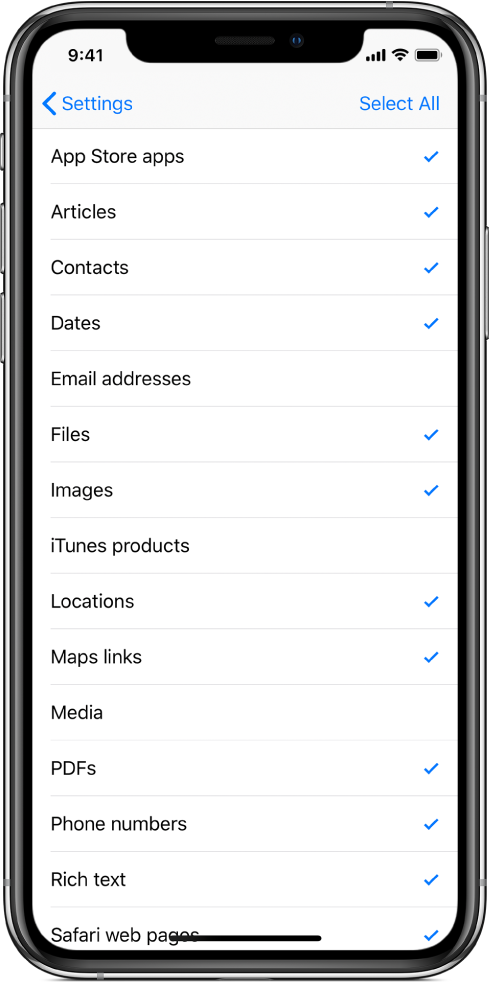
アクション機能拡張ショートカットで受け入れる入力の種類を制限する方法の詳細については、ほかのAppでショートカットを実行できるようにするの手順3を参照してください。
Appが提供する入力の種類を判断するには、テストが必要です。一部のAppでは入力の種類を複数提供しています。たとえば「写真」は、静止画像とビデオの両方を提供します。しかしほかのAppの場合は、共有されるコンテンツがあまり明確ではありません。
「ショートカット」のアクション機能拡張での入力の種類についてで入力の種類とその定義の完全なリストを参照してください。
注記:アクション機能拡張ショートカットで使用できるメモリ(RAM)の量には制限があります。そのため、大量のデータを処理するショートカットは、別のAppから実行すると予期せず終了することがあります。このような状況が発生した場合は、次の回避策を試してください: ショートカットに「Appでショートカットを続行」アクションを配置します。これにより「ショートカット」Appが開き、多くのメモリを使用できるようになります。
ショートカットでアクション機能拡張をプレビューする
「ショートカット」Appの「ライブラリ」
 で、ショートカットの
で、ショートカットの  をタップします。
をタップします。 をタップして、検索フィールドに「コンテンツグラフを表示」と入力します。
をタップして、検索フィールドに「コンテンツグラフを表示」と入力します。アクションリストに「コンテンツグラフを表示」アクションが表示されます。
「コンテンツグラフを表示」アクションをタッチして押さえたままにしてから、ショートカットエディタの先頭の位置にドラッグします。
受け入れたコンテンツのプレビューがショートカットの上部に表示されます。強調表示されているコンテンツの種類をタップすると、コンテンツのすべてのオプションが表示されます。